GRANDES DIMENSIONS
Tutoriel de Lorenza Diprossimo
Procédé valable avec Paint Shop Pro version 7 et 8
Pour un papier comme celui que vous voyez comme fond de message voici le procédé.
Procédé à partir d'une image
Partez d'une image de votre choix. Voici celle que j'ai choisie, trouvée sur le Net:

Si quelqu'un connaît le nom de l'auteur et l'adresse de sa galerie, m'en aviser.
1) Cliquez sur votre outil Sélection au lasso (progressivité 1) et faites une sélection de l'image en restant à environ une dizaine de pixels de la ligne idéale que vous voulez dessiner:
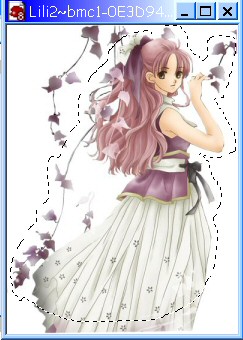
2) Sélections/Modifier/Contracter et mettre 10 comme nombre de pixels
. 3) Puis Sélection/Modifier/Progressivité et mettre 20 pixels.
4) Collez comme nouveau calque dans un rectangle avec les mêmes dimensions que l'image de départ (donc dans mon cas 385 par 514 pixels) préalablement remplie avec l'outil Pot de Peinture avec la couleur de base, récupérée avec la pipette: dans mon cas c'est la couleur blanche, mais on on pourrait avoir d'autres couleurs de contour.
5) Ajoutez un deuxième calque: Calque/Nouveau calque raster opacité à 60 et appliquez avec l'Outil Pot de Peinture une couleur de l'image (cette fois sur la jeune fille et non sur le contour), toujours récupérée avec la pipette. Dans mon cas, j'ai récupéré la couleur #A6768C de l'habit de la jeune fille.
6) Fusionnez tous les calques.
7) Redimensionné à 1024 de largeur, en gardant les proportions: ce qui donne qu'en hauteur on aura 1367.
8) Appliquez le filtre Texturizer/Texture: Canvas, taille 1, top-right.
9) Eliminez la démarcation en vertical : sous Paint Shop Pro 8, faire tout simplement Effets/ Effets d'Image/Mosaïque sans jointures et cocher Vertical. Sous PSP7 utiliser un filtre: par exemple FM Tile Tools, Seamless tile, vertical coché ou bien Muraro Pro.
10) Sauvegardez dans le format jpg optimisé: Fichier/Exporter/Fichier JPEG optimisé. Dans taux de compression mettez une valeur pas trop haute. Ici j'ai mis 27 %. Réglez-vous sur la base de ce que vous voyez en prévisualisation.
Papier fait avec un tube
Voici l'exemple réduit:
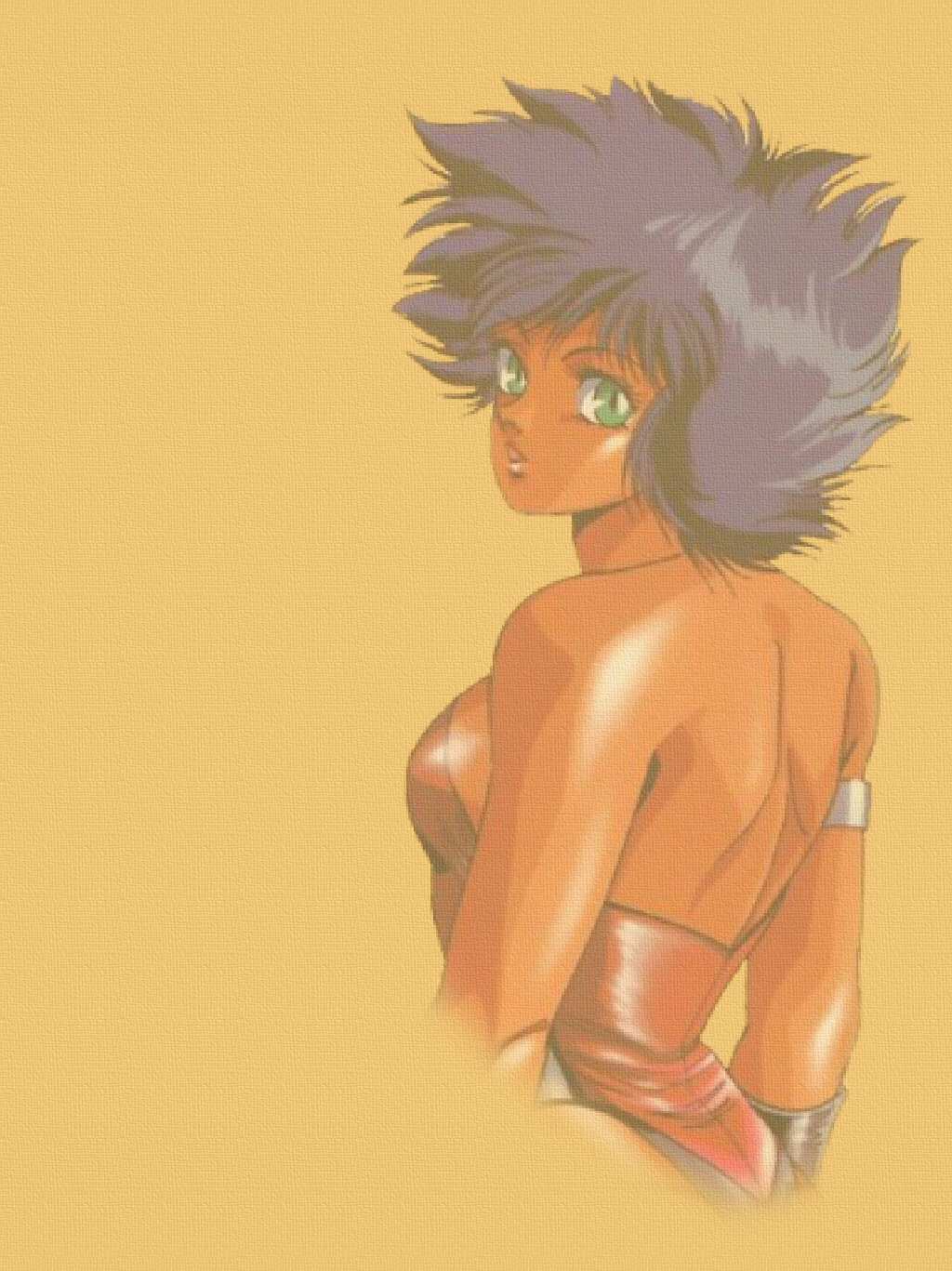
1) Cliquez sur l'outil Tubes à images et sélectionnez un de vos tubes dans un rectangle quelconque.
2) Avec l'Outil Pipette sélectionnez une couleur de votre tube dont vous remplirez un rectangle de 385 par 514 pixels en utilisant le Pot de peinture. Dans mon cas c'est la couleur #F18352, car c'est la couleur qui m'avait servi pour le contour d'un tube obtenu en partant d'une image, en suivant la méthode précédente.
3) Appliquez maintenant sur ce fond coloré le tube choisi. Pour les dimensions, réglez vous sur le type de tube. Pour celui que j'ai choisi, j'ai mis 80 dans Echelle. Mettez le vers la gauche ou vers la droite du rectangle selon votre préférence.
4) Ajoutez un deuxième calque: Calque/Nouveau calque raster opacité à 60 et appliquez avec l'Outil Pot de Peinture de nouveau la couleur utilisée avant pour le fond
5) Fusionnez tous les calques.
6) Redimensionnez à 1024 de largeur, en gardant les proportions: ce qui donne qu'en hauteur on aura 1367.
7) Appliquez le filtre Texturizer/Texture: Canvas, taille 1, top-right.
8) Eliminez la démarcation en vertical : sous Paint Shop Pro 8, faire tout simplement Effets/ Effets d'Image/Mosaïque sans jointures et cocher Vertical. Sous PSP7 utiliser un filtre: par exemple FM Tile Tools, Seamless tile, vertical coché ou bien Muraro Pro.
9) Sauvegardez dans le format jpg optimisé: Fichier/Exporter/Fichier JPEG optimisé. Dans taux de compression mettez une valeur pas trop haute. Ici j'ai mis 27 %. Réglez-vous sur la base de ce que vous voyez en prévisualisation.
Papier avec image en relief
Voici l'exemple réduit:
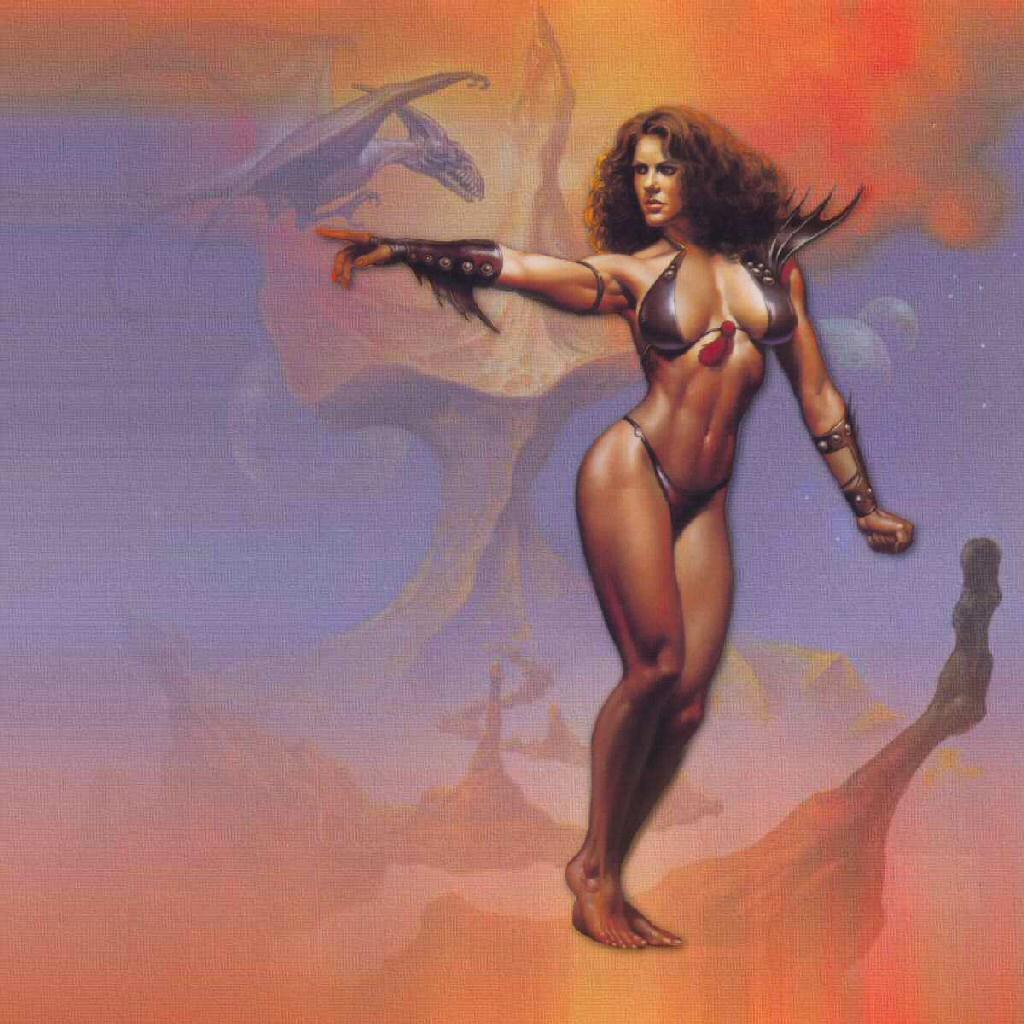
1) Ouvrez dans PSP une image de votre choix. Moi, j'ai opté pour une image de Boris Vallejo dont vous trouverez une galerie ici : http://www.imaginistix.com/newprints.cfm? .
2) Faites 2 copies de votre image et fermez définitivement votre image. Redimensionnez les 2 images obtenues image en mettant 1024 de largeur et en gardant la proportion pour la hauteur (dans mon cas cela m'a donné 1024 également). Réduisez pour l'instant une des 2 images.
3) Appliquez sur l'image ouverte le filtre MuRa's Seamless, l'effet Seamless by Edge Color, en mettant 255 pour X Range et 75 pour Y range.
4) Ajoutez un deuxième calque: Calque/Nouveau calque raster opacité à 10 et appliquez avec l'Outil Pot de Peinture la couleur blanche.
5) Fusionnez tous les calques.
6) Appliquez le filtre Texturizer/Texture: Canvas, Scaling : 100 ; taille 1, top-right .
(Vous pourrez naturellement appliquer tout autre filtre de votre choix).
7) Eliminez l'éventuelle démarcation en vertical : sous Paint Shop Pro 8, faire tout simplement Effets/ Effets d'Image/Mosaïque sans jointures et cocher Vertical. Sous PSP7 utiliser un filtre: par exemple FM Tile Tools, Seamless tile, vertical coché ou bien Muraro Pro.
Le fond est terminé. Passons à faire l'image en relief.
8) Reprenez la deuxième copie de l'image de base. Transformez en calque normal et utilisez le lasso (ou la gomme) pour éliminer toutes les parties qui ne servent pas et en ne gardant que le motif à mettre en relief. Dans mon cas il s'agit du corps de la jeune femme.
Utilisez également l'outil zoom pour mieux voir les contours à obtenir.
9) Quand la partie de l'image à récupérer sera bien nettoyée, faites Edition/Copier. Puis placez-vous sur le papier pour le fond et faites Edition/Copier comme nouveau calque (utilisez la souris pour les mêmes options).
10) Avec l'outil Déplacer, déplacez le nouveau calque exactement au-dessus de la partie du fond qui a le même motif: utilisez également le zoom pour bien faire correspondre le calque sur la partie correcte.
11) Placez-vous sur le calque et réduisez l'opacité à 90%.
12) Ajoutez une ombre portée : Effets/Effets 3D/Ombre portée. Mettez 3 dans les 2 premiers champs et choisissez la couleur noire.
13) Fusionnez tous les calques.
14) Sauvegardez dans le format jpg optimisé: Fichier/Exporter/Fichier JPEG optimisé. Dans taux de compression mettez une valeur pas trop haute. Ici j'ai mis 25 %. Réglez-vous sur la base de ce que vous voyez en prévisualisation. Tutoriel écrit le 02 août 2004 dans le contexte des travaux du groupe francographie pour les 2 premiers papiers et complété le 29 août pour le troisième papier..
Lorenza Diprossimo lorenza.diprossimo@tin.it
Pour retourner à la section de mon site sur les tutoriels sur PSP, cliquez ICI
Pour retourner à la page d'accueil du site, cliquez ICI .